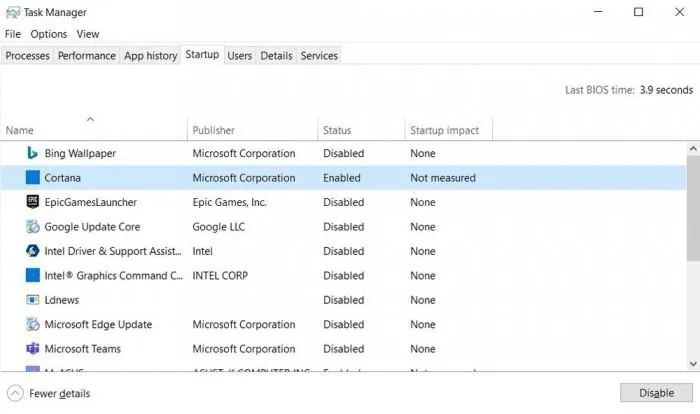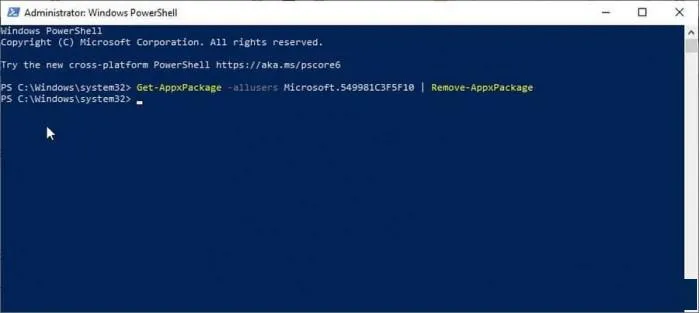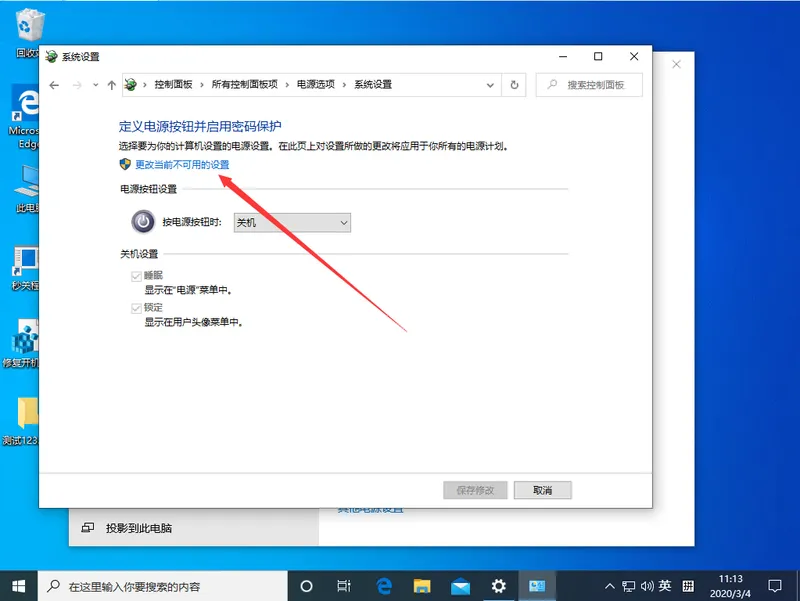首页 / 教程
Win10 v2004怎么移除Cortana开机启动项
2022-10-22 20:31:00
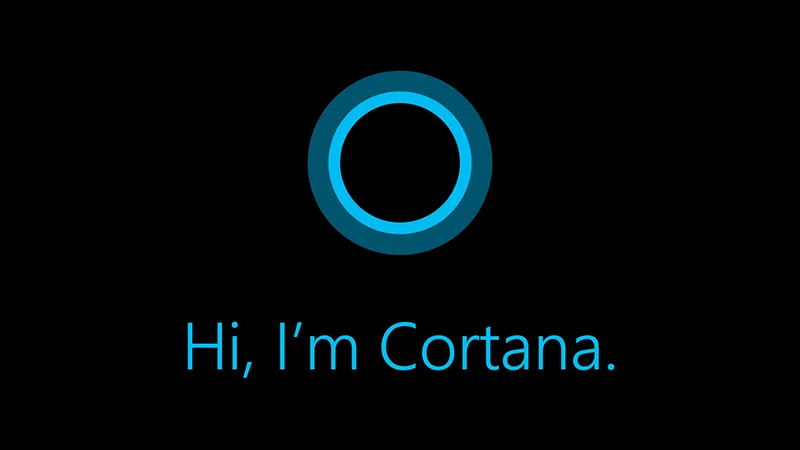
在本站此前发布的文章中,介绍了Windows 10 May 2020(20H1/Version 2004)功能更新如何卸载Cortana语音助手的小技巧。在这篇文章中,我们再来分享一个将Cortana从开机启动项中移除的小技巧,整个步骤非常简单。
想要阻止Cortana开启启动以及在后台运行,那么请按照以下步骤进行
1.同时按Ctrl + Shift + Esc打开任务管理器。
2.点击“启动”标签页
3.选择Cortana
4.点击禁用
如果Cortana已经标记为禁用,那么当你开机启动的时候就会自动忽略该语音助手。你也可以根据以下步骤将Cortana从开机启动项中移除:
1.打开开始菜单,导航到所有应用程序
2.右键点击Cortana列表
3.选择更多,点击应用设置
4.在Cortana应用设置中,将“登录时运行”选项关闭
你需要重启设备让这些设置生效。
卸载Cortana的步骤如下:
1. 点击 “开始”,搜索Powershell
2. 在 “开始 “菜单中显示的最佳匹配项上点击右键,选择 “以管理员身份运行”
3. 复制并粘贴以下命令,按回车键运行
Get-AppxPackage -allusers Microsoft.549981C3F5F10 – Remove-AppxPackage
注意:推荐您在进行上述步骤之前,先创建一个系统还原点。
在Windows 10 2004中重新安装Cortana
1.点击任务栏上的Microsoft Store图标打开Microsoft Store,或者搜索Store,选择顶部显示的最佳匹配。
2. 点击获取,然后进一步点击安装。
最新内容
| 手机 |
相关内容

windows10合盘步骤 【window10系统
windows10合盘步骤 【window10系统怎么合盘】,合盘,系统,步骤,镜像,磁盘,删除,1、右键点一下“此电脑”,在弹出的右键菜单中选择“管
wps中word多项选择 | 在word文档里
wps中word多项选择 【在word文档里,设置多项选择的按钮】,选择,文档,按钮,教程,自定义,怎么设置,1.在word文档里,怎么设置多项选择
wps表格取消下拉选择项 | wps取消
wps表格取消下拉选择项 【wps取消下拉列表】,取消,选择,表格,下拉列表,筛选,下拉,1.wps如何取消下拉列表一:这里以WPS EXCEL表格为例
wps批量选择 | wps批量选中
wps批量选择 【wps批量选中】,批量,表格,选中,全选,选择,删除文件,1.wps怎么批量选中1如果数据量小的话,直接鼠标选中左上角第一个数
wps选择手机 | 手机版wps照片填
wps选择手机 【手机版wps照片填】,选择,照片,手机版,添加图片,图片编辑,背景图片,1.手机版wps照片怎么填1.打开手机金山WPS,点击下方
wps选定一种字体 | wps文字选择更
wps选定一种字体 【wps文字选择更多的文字字体】,文字,字体,选择,选中,更多,全选,1.wps文字怎么选择更多的文字字体工具/原料电脑WP
wps表格点击可以打勾 | 手机wps在
wps表格点击可以打勾 【手机wps在表格中打勾】,表格中,表格,点击,教程,打上,怎么在,1.手机wps怎么在表格中打勾1、首先打开手机上的
用wps选择某一列 | WPS中筛选1列大
用wps选择某一列 【WPS中筛选1列大于某数值】,筛选,表格,下边,全选,教程,选择,1.WPS 中如何筛选1列大于某数值1、打开WPS表格,在单元